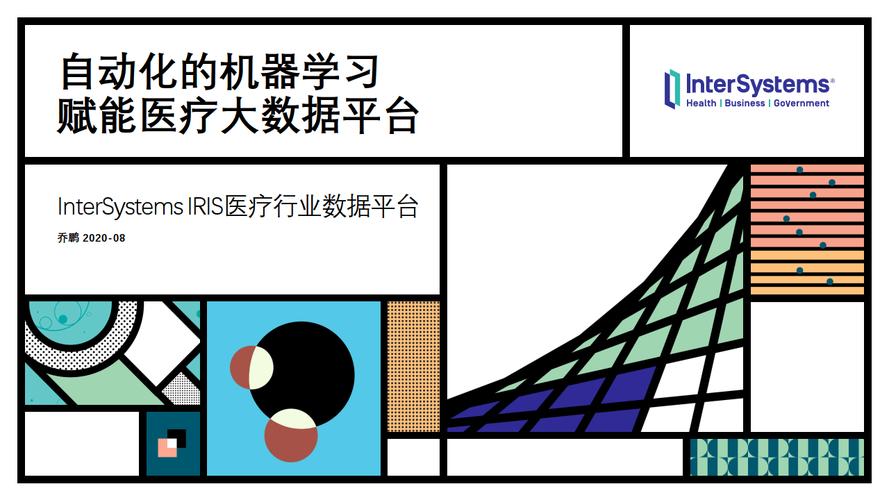PixPin 目前主要支持 Windows 和 macOS 系统,这两个平台的用户可以直接从官网下载安装包,一键完成配置。比如 Windows 用户下载
.exe 文件后,跟着向导点击下一步就能搞定;macOS 用户则是把应用拖到「Applications」文件夹,全程不用动脑。? 划重点:Linux 用户暂时没有官方原生版本,但可以通过 Wine 运行,不过得手动调整系统显示协议为 X11,操作稍微麻烦点。如果你是 Linux 深度用户,可能得权衡一下折腾成本,但对于偶尔应急的场景,这个方案也算能解燃眉之急。
? 截图与标注:细节控的「梦中情工」
Ctrl+1 就能快速框选区域,还支持自动识别窗口边界,滚轮一滚就能切换父 / 子元素。但它的标注工具更胜一筹,比如马赛克有两种风格可选,箭头、序号、铅笔这些工具的样式都能自定义,甚至连橡皮擦的消除方式都能调。✨ 亮点操作:截图时按下滚轮就能调节圆角大小,直接生成带圆角的图片,不用再打开 PS 后期处理,这对做设计的朋友来说简直是福音。
? 长截图:纵向横向全通吃,网页文档轻松截
?️ GIF 录制:边录边标,演示教学超省心
? OCR 文字识别:离线运行更安全,识别精度有惊喜
Ctrl+C 就能复制识别出的文字,直接粘贴到文档里,效率拉满。PixPin 的免费版已经涵盖了截图、贴图、OCR 识别等核心功能,对大多数用户来说完全够用。会员版则增加了截图文本翻译、云端配置同步、表格识别等高级功能,终身会员 156 元,月度会员 5.6 元,年度会员 52.5 元。
⚠️ 注意:部分功能如全局鼠标操作仅限 Windows 系统,Mac 用户可能享受不到。
- 普通办公族:免费版完全够用,截图、贴图、长截图这些功能已经能覆盖日常需求,OCR 识别还能帮你快速提取网页或图片中的文字,告别手动打字的烦恼。
- 设计师 / 自媒体:会员版的圆角截图、GIF 录制和表格识别功能很实用,做教程或演示时能让内容更专业、更生动。
- Linux 用户:虽然没有原生支持,但通过 Wine 运行也能体验大部分功能,适合偶尔需要截图的场景。
大部分用户对 PixPin 的评价都很积极,尤其是 OCR 识别和长截图功能,被夸「用了就回不去」。不过也有用户提到文字工具偶尔会出现点击没反应的情况,还有 GIF 录制时如果滑动太快,可能会导致内容混乱。好在这些问题不影响核心体验,而且开发团队更新频繁,很多小 bug 都能及时修复。
- 下载安装:Windows 和 macOS 用户直接从官网下载对应版本,双击安装包按提示操作就行。Linux 用户需要先安装 Wine,再运行 Windows 版安装包,同时修改系统显示协议为 X11。
- 快捷键设置:右键任务栏图标进入「配置」,在「快捷键 / 动作」里可以自定义截图、贴图等功能的快捷键。比如习惯用
Alt+A截图的用户,直接改成这个组合键就好。 - 基础配置:在设置里可以调整截图保存路径、默认格式(推荐 JPG,体积更小)、图像质量等参数,还能开启「自动检测窗口元素」,让截图更精准。
如果你需要一款跨平台、功能全面的截图工具,PixPin 绝对是个好选择。它在 Windows 和 macOS 上的表现堪称「全能选手」,OCR 识别、长截图、GIF 录制这些功能都能打,免费版已经足够应对大多数场景。虽然 Linux 支持不够完善,但通过 Wine 也能勉强使用。和 Snipaste 相比,PixPin 在功能丰富度上更胜一筹,价格也更亲民。如果你追求高效、省心的截图体验,不妨试试这款国产神器,相信它不会让你失望。